GmailとGoogle Appsの連絡先をエクスポートする方法

ステップ1
http://mail.google.com/でGmailアカウントにログインします。
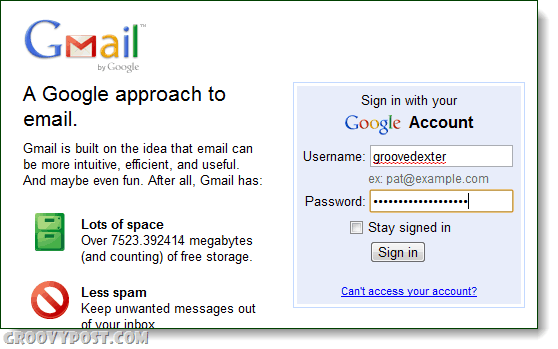
ステップ2
Gmailの左ペインで、 クリック その 連絡先 タブ。連絡先リストが右側に開きます。いま クリック その他のアクション そして 選択する 書き出す… リストから。
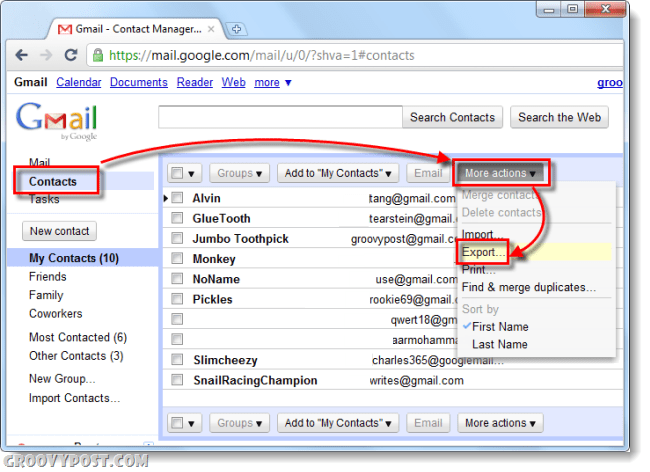
ATTN Google Appsユーザー:連絡先ボタン 5月 別の場所にいる場合は、左パネルのチャットリストのすぐ上を確認してください。
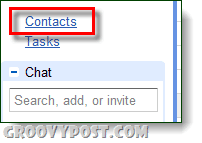
ステップ3
新しいダイアログが表示されますが、 選ぶ エクスポートする連絡先。次に、エクスポートする形式を選択する必要があります。3つのタイプがあります。
- Google CSV – Google AppsとGmailアカウント間で転送するため
- Outlook CSV – OutlookおよびOutlookベースのアプリケーションへの転送用
- vCard –これはAppleソフトウェア、iOS、Macなど向けです...
クリック 書き出す 適切な形式を選択したら。使用しているブラウザに応じて、自動的にデフォルトに保存されます ダウンロード フォルダ。
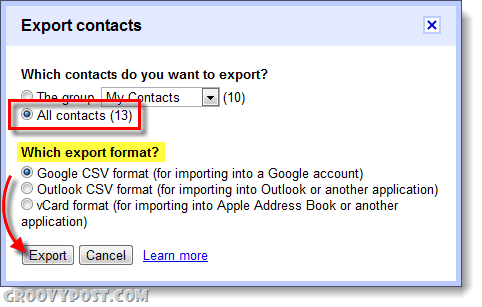
できた!
これで、GmailまたはGoogle Appsの連絡先がエクスポートされ、ファイルに保存され、他のアカウントまたはアプリケーションに転送できます。そして、それは事実上無痛です!ファイルはおそらく呼び出されます contacts.csv、インターネットブラウザーのデフォルトのダウンロードフォルダーにあります。これで、必要なのは連絡先をインポートするだけですが、別のgroovyチュートリアルでそれについて説明します。
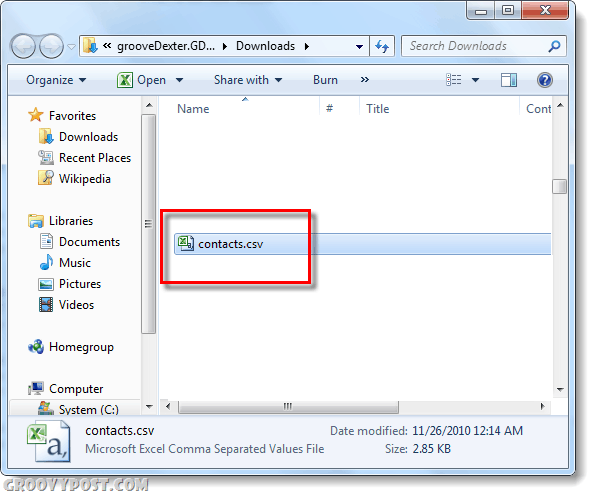










コメントを残す